
Im vorherigen Artikel „ps-Version: So stellen Sie die Standardeinstellungen in CC2019 wieder her (Zusammenfassung) “ haben wir eine Methode zum schnellen Wiederherstellen der Standardeinstellungen vorgestellt, um Ihnen die Arbeit zu erleichtern. Im folgenden Artikel erfahren Sie, wie Sie Bilder in Webseiten umwandeln. Die ps-Funktion zum Speichern von Bildern im Webformat eignet sich zum Hochladen von Bildern für den täglichen Gebrauch im Weltraum und in anderen Netzwerken.
1 Öffnen Sie ein Bild in PS und halten Sie Strg+J gedrückt, um eine Ebene zu kopieren.
2. Wählen Sie das Zuschneidewerkzeug und stellen Sie den Wert auf die entsprechende Zuschneidegröße ein.
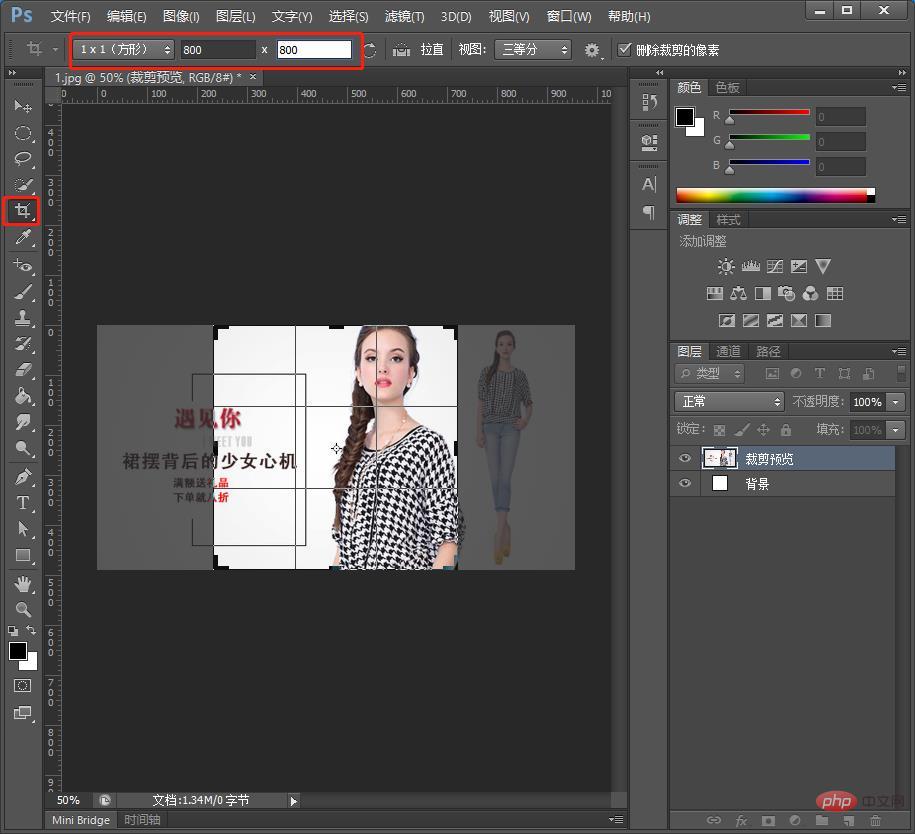
3. Verschieben Sie die vier Ecken mit der Maus, um die Komposition anzupassen.
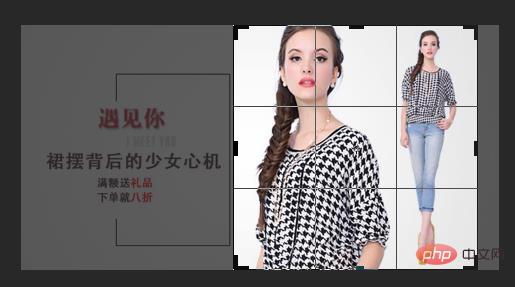
4. Klicken Sie in der Menüleiste auf [Datei] und wählen Sie [Für Web speichern und formatieren].
5. Wählen Sie das JPEG-Format aus, um sicherzustellen, dass die Farbe beim Hochladen ins Internet nicht komprimiert wird.
6. Klicken Sie auf das Fenster, hauptsächlich auf die im Bild oben eingekreiste Stelle, optimieren Sie die Dateigröße und geben Sie den begrenzten Wert ein.
7. Speichern Sie nach Ihrer Wahl. Wählen Sie „Nur Bild“, und wählen Sie „Nur HTML“, um den Webseitenmodus zu speichern, d. h. Sie können wählen, ob Sie es im Browser öffnen möchten. Wenn Sie beide auswählen, werden beide gespeichert. Wählen Sie nach Ihren Bedürfnissen.
8. Nachdem Sie auf „Speichern“ geklickt haben, klicken Sie mit der rechten Maustaste auf den Desktop, um die Eigenschaften zu öffnen und zu prüfen, ob die Größe 50 KB beträgt.

Damit können Sie die Dateigröße optimieren
9 Die Funktion „Als Web speichern und formatieren“ ist sehr praktisch und kann auch zum Exportieren von GIF-Animationen verwendet werden
Wählen Sie das Format „GIF“ und klicken Sie auf Speichern.
gif-Animations-Renderings:

Empfohlenes Lernen: PS-Video-Tutorial
Das obige ist der detaillierte Inhalt vonEin Trick, um Ihnen beizubringen, wie Sie mit ps Bilder in das Webformat konvertieren (ausführliche Erklärung mit Bildern und Text). Für weitere Informationen folgen Sie bitte anderen verwandten Artikeln auf der PHP chinesischen Website!
 So zeichnen Sie gepunktete Linien in PS
So zeichnen Sie gepunktete Linien in PS
 ps ausgewählten Bereich löschen
ps ausgewählten Bereich löschen
 ps Vollbild-Tastenkombination beenden
ps Vollbild-Tastenkombination beenden
 PS Farbeimer-Tastenkombinationen
PS Farbeimer-Tastenkombinationen
 So ändern Sie die Größe von Bildern in PS
So ändern Sie die Größe von Bildern in PS
 So ändern Sie die Farbe des PS-Pinsels
So ändern Sie die Farbe des PS-Pinsels
 So machen Sie den Hintergrund in PS transparent
So machen Sie den Hintergrund in PS transparent
 PS Kanten-Tastenkombinationen anpassen
PS Kanten-Tastenkombinationen anpassen